Om du vill optimera dina retuscheringar i Photoshop är det avgörande att inte bara fokusera på hudstrukturen eller andra huvudsakliga kännetecken hos dina motiv, utan också att bearbeta bakgrunden på ett korrekt sätt. Ofta lämnas denna del bort, trots att den bidrar avsevärt till den totala effekten av en bild. I denna guide lär du dig hur du med tekniken för frekvensseparation på ett målinriktat och effektivt sätt retuscherar bakgrunderna i dina bilder.
Viktigaste insikter
- Frekvensseparation möjliggör en detaljerad korrigering av struktur och färg.
- Bearbeta bakgrundens struktur separat från färgerna för bättre resultat.
- Val av penslar och opacitet kan göra en betydande förbättring av retuschen.
Steg-för-steg-guide
För att tillämpa frekvensseparation för bakgrundsretuschering, följ dessa steg:
Korrigera hudstruktur
Innan du går vidare till bakgrunden, se till att hudstrukturen på ditt motiv har bearbetats. Gå igenom huden och ta bort små orenheter för att skapa en slät bas för den fortsatta bearbetningen. Efter korrigeringen kommer du att märka att även bakgrunden kan behöva justeringar.
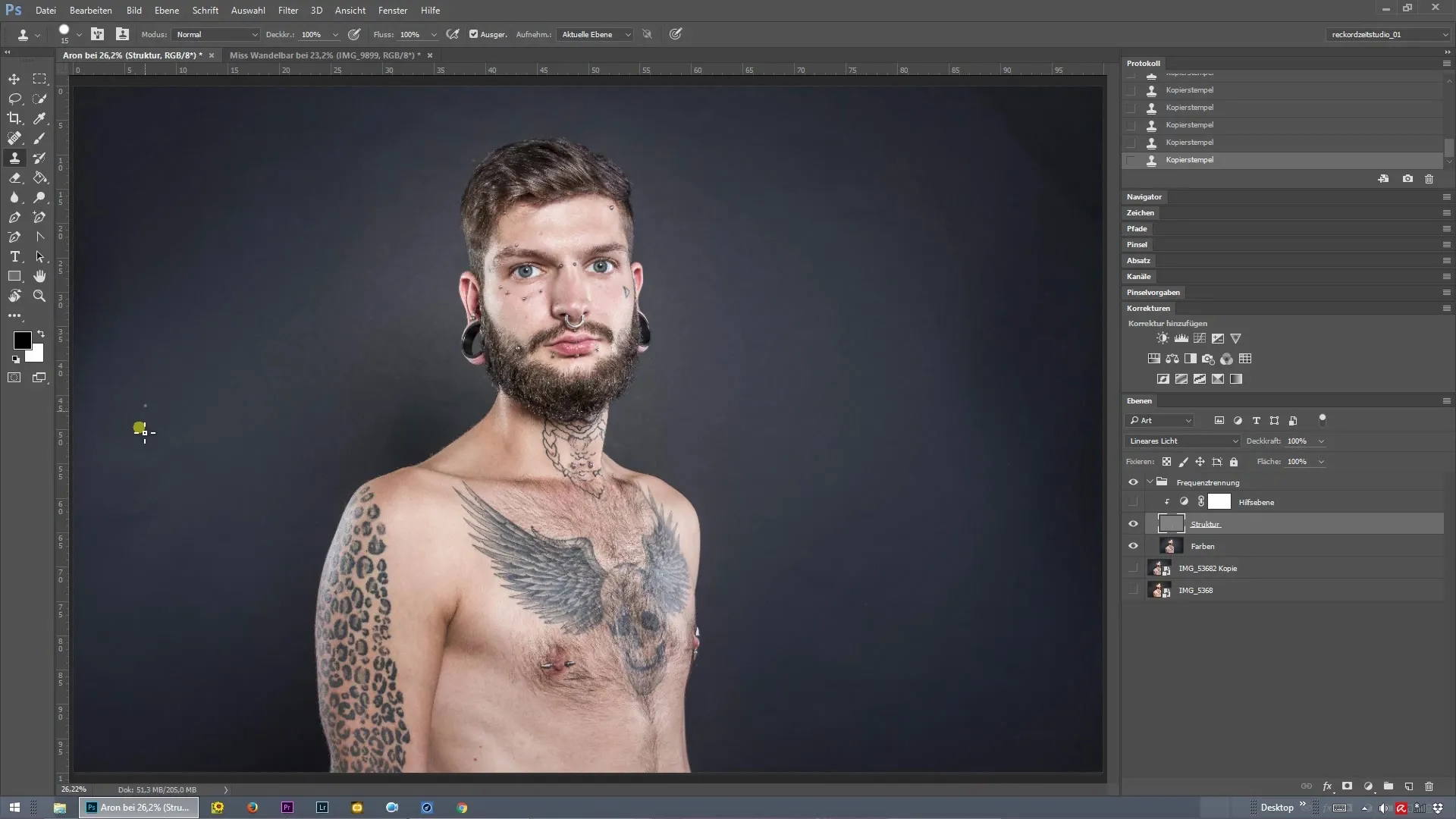
Dölja strukturplanet
Med den redan bearbetade hudstrukturen som grund kan du tillfälligt dölja strukturplanet. Det ger dig en klarare blick på bakgrunden och hjälper dig att identifiera områden som också behöver justeringar. Se till att du känner igen skillnaderna mellan de bearbetade och obearbetade områdena.
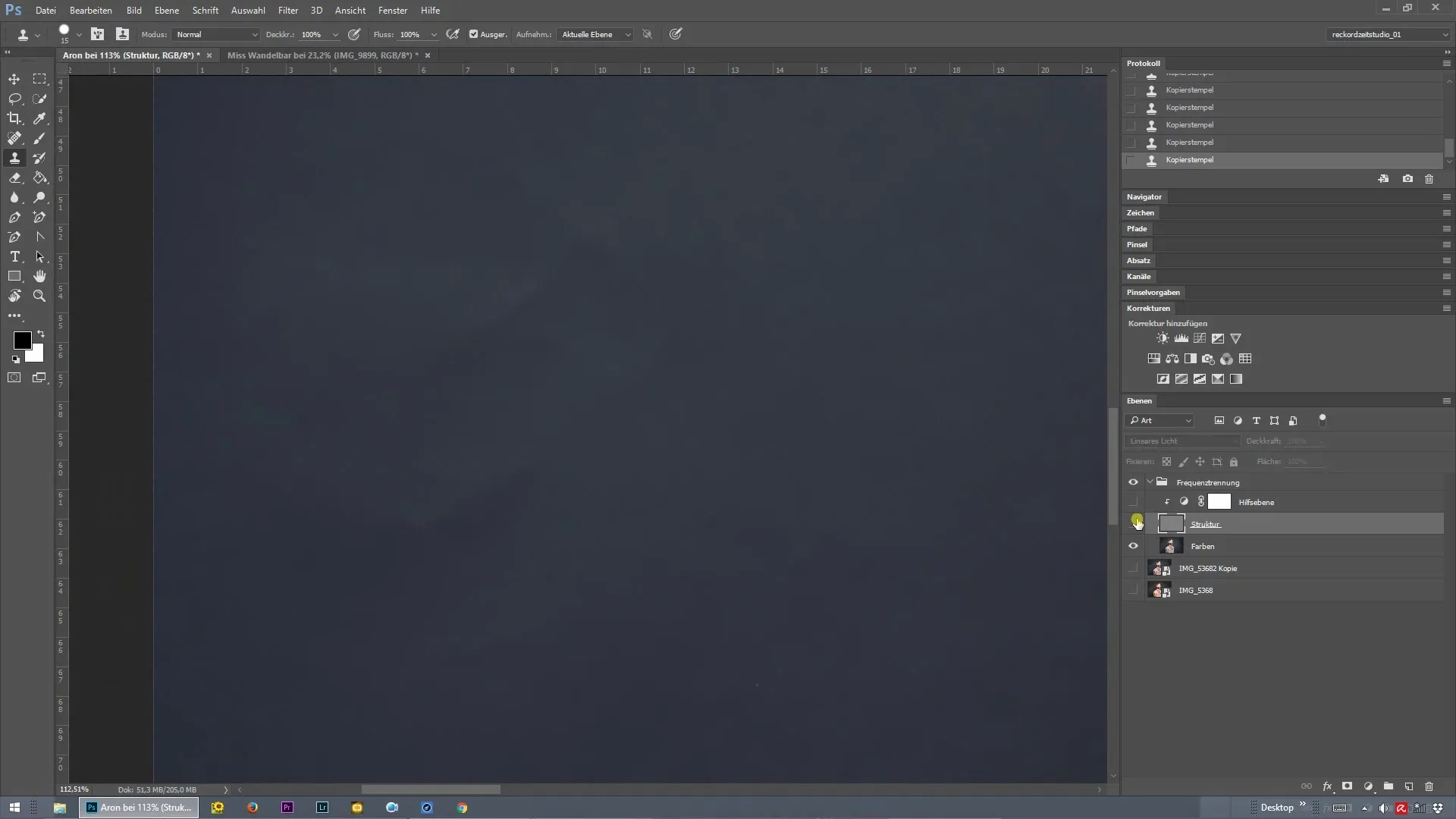
Göra korrigeringar på bakgrunden
Titta på de områden i bakgrunden som fortfarande har veck eller andra oregelbundenheter. Dessa bör också korrigeras. Det första steget här är att korrigera strukturen – så att allt ser rent ut. Fokusera på att identifiera de ställen som behöver bearbetas.
Justera färger
Efter att du har justerat strukturen är nästa steg att optimera färgerna. Skapa ett nytt tomt lager som du kan kalla “Bakgrund”. Detta lager hjälper dig att justera färgerna utan att påverka strukturen.
Ställa in penslar och opacitet
Välj en pensel med en opacitet på cirka 15 till 30 procent för precisa och kontrollerade arbeten. Medan jag har valt en nivå på 22 procent kan du justera detta för att få det bästa utseendet för din bild.
Färga skuggor
Välj nu en något ljusare färg som passar till bakgrunden. Börja försiktigt att bearbeta skuggområdena. Se till att du endast gör lätta drag för att ge en naturlig övergång och mjuka ner bakgrunden.
Justera bilden
När du är nöjd med din bakgrundsretusch, tryck på “Kontroll + 0” för att justera bilden tillbaka. Kontrollera hur förändringarna påverkar det övergripande utseendet av din bild. När du döljer och visar lagret du har bearbetat ser du framstegen och kan göra justeringar.
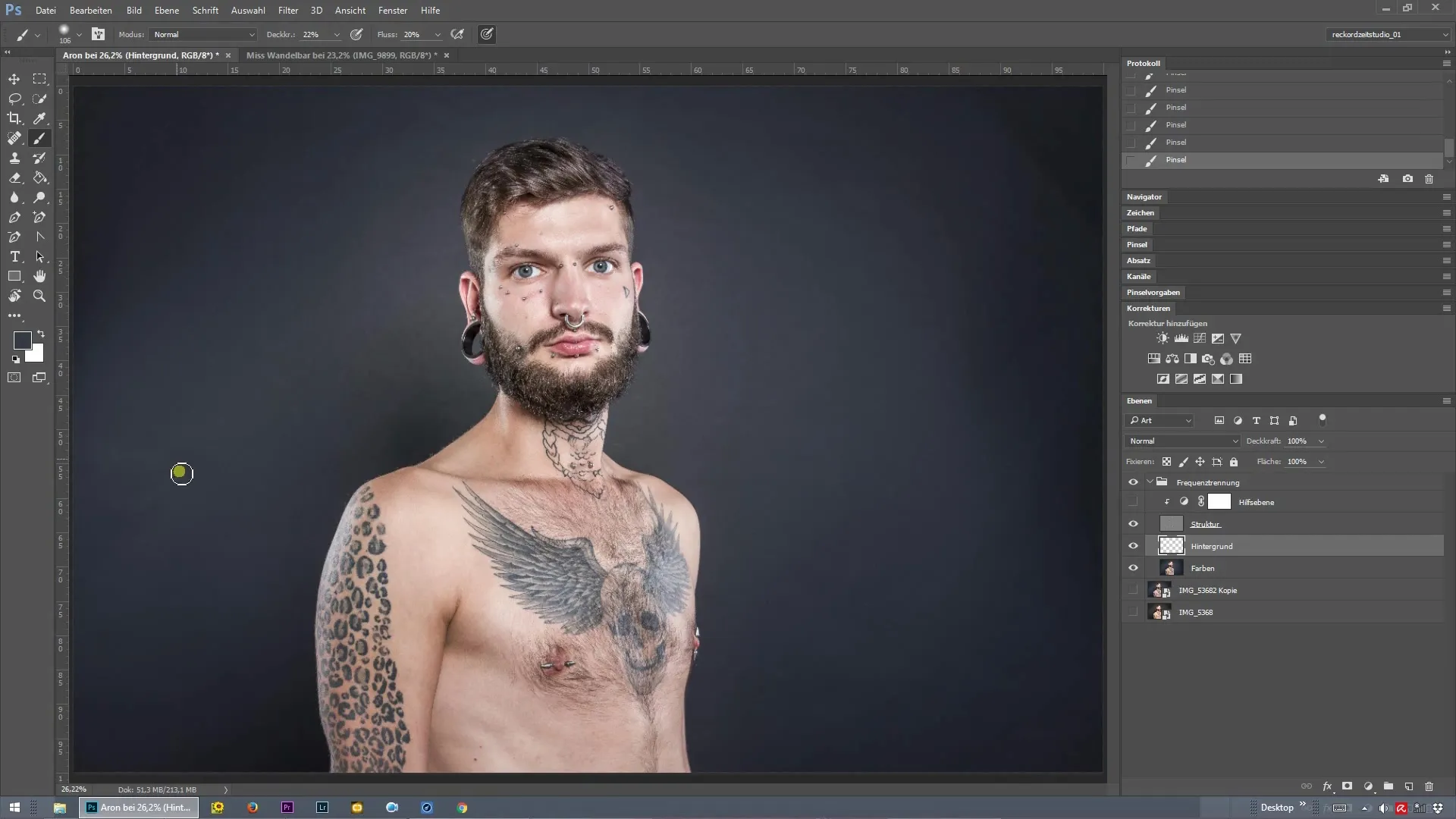
Sista justeringar
Finjusteringar hjälper dig att hitta den optimala balansen mellan struktur och färger. Dölja och visa de olika lagren efter behov för att se till att allt verkar harmoniskt. Övergångarna ska vara mjuka, och retuschen ska smälta sömlöst in i bilden.
Sammanfattning – Frekvensseparation i Photoshop: Effektiv retuschering av bakgrunden
Frekvensseparation är ett kraftfullt verktyg för att när du retuscherar foton inte bara tappa huvudfunktionerna ur sikte, utan också bakgrunden. Genom stegen för struktur- och färgjustering kan du säkerställa att varje element i din bild ser professionellt ut.
Vanliga frågor
Hur kan jag aktivera frekvensseparation i Photoshop?Frekvensseparation kan du sätta upp manuellt genom att duplicera lagren och arbeta med “Gaussisk oskärpa” och “Högpass”.
Vilka är de bästa penslarna för hudretusch?För hudretusch är penslar med mjuka kanter och variabel opacitet idealiska för att uppnå naturliga resultat.
Hur ställer jag in optimal opacitet?Den optimala opaciteten beror på bilden, men en nivå mellan 15% och 30% har visat sig vara rekommenderad för subtila korrigeringar.
Hur kan jag skydda hudstrukturen efter bakgrundsretusch?Genom att arbeta i separata lager och använda masker kan du skydda hudstrukturen medan du justerar bakgrunden.
När bör jag avsluta retuschen?När alla element verkar harmoniska och inga kanter eller övergångar är uppenbara kan du betrakta retuschen som avslutad.


